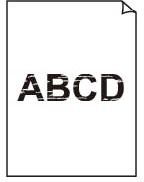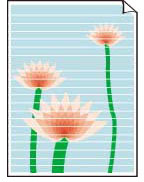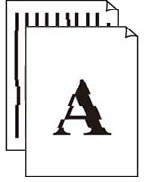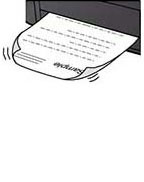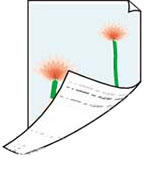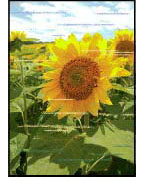Druckergebnisse (Kopierergebnisse) sind nicht zufriedenstellend
Druckergebnisse (Kopierergebnisse) sind nicht zufriedenstellend

Wenn das Druckergebnis aufgrund von weißen Streifen, schiefen/verzerrten Linien oder ungleichmäßiger Farbgebung nicht zufrieden stellend ist, überprüfen Sie zuerst die Einstellungen für Papier und Druckqualität.
-
Test 1 Stimmen die Einstellungen für das Seitenformat und den Medientyp mit der Größe und dem Typ des eingelegten Papiers überein?
Wenn diese Einstellungen nicht übereinstimmen, kann nicht das gewünschte Ergebnis erzielt werden.
Wenn Sie ein Foto oder eine Abbildung drucken, kann eine falsche Papiertypeinstellung die Qualität des Ausdrucks verschlechtern.
Beim Drucken mit einer falschen Papiertypeinstellung kann außerdem die Druckoberfläche verkratzt werden.
Beim randlosen Druck kann je nach Kombination aus eingestelltem Papiertyp und eingelegtem Papier eine ungleichmäßige Farbgebung auftreten.
Die Methode zur Überprüfung der Papier- und Druckqualitätseinstellungen richtet sich danach, für welche Aufgaben Sie den Drucker einsetzen.
-
Kopieren/Drucken
Prüfen Sie die Einstellungen über das Bedienfeld.
-
Drucken über Ihren Computer
Prüfen Sie die Einstellungen, die den Druckertreiber verwenden.
-
Drucken von einem PictBridge(-Wi-Fi)-kompatiblen Gerät
Überprüfen Sie die Einstellungen auf Ihrem PictBridge(-Wi-Fi)-kompatiblen Gerät oder dem Bedienfeld.
-
Drucken von Smartphone/Tablet über Canon PRINT Inkjet/SELPHY
Überprüfen Sie die Einstellungen unter Canon PRINT Inkjet/SELPHY.
-
-
Test 2 Stellen Sie sicher, dass die richtige Druckqualität eingestellt ist (vgl. die Liste oben).
Wählen Sie eine für das Papier und das zu druckende Bild geeignete Druckqualität aus. Wenn der Ausdruck verschwommen ist oder ungleichmäßige Farben aufweist, erhöhen Sie die Einstellung für die Druckqualität, und starten Sie den Druckvorgang erneut.
 Hinweis
Hinweis-
Beim Drucken von einem PictBridge(-Wi-Fi)-kompatiblen Gerät müssen Sie die Druckqualität über das Bedienfeld festlegen.
Diese Einstellung kann nicht am PictBridge(-Wi-Fi)-kompatiblen Gerät vorgenommen werden.
-
-
Test 3 Wenn das Problem weiterhin besteht, klicken Sie auf die dem Problem entsprechende Abbildung.
 Falsche oder ausblutende Farben
Falsche oder ausblutende Farben
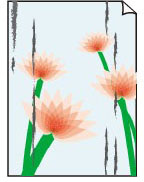 Papier ist verschmutzt/Bedruckte Oberfläche ist verkratzt
Papier ist verschmutzt/Bedruckte Oberfläche ist verkratzt
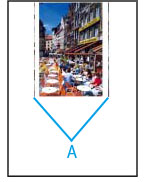 Vertikale Linie neben dem Bild
Vertikale Linie neben dem Bild
 Bilder sind unvollständig/Der Druck kann nicht abgeschlossen werden
Bilder sind unvollständig/Der Druck kann nicht abgeschlossen werden
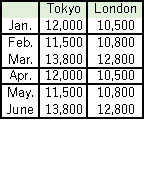 Zeilen sind unvollständig oder fehlen (Windows)
Zeilen sind unvollständig oder fehlen (Windows)
 Hinweis
Hinweis
-
Diese Webseite ist eine allgemeingültige Seite für verschiedene Modelle. Abhängig von den technischen Daten des verwendeten Druckers treffen einige der beschriebenen Funktionen (Scanner/Kopie usw.) möglicherweise nicht zu.
Nähere Informationen zu den Funktionen Ihres Druckers finden Sie unter Technische Daten.